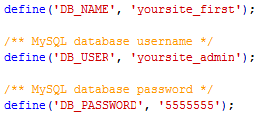Как перенести сайт WordPress на другой хостинг
- Заходим в админку вашего хостера, куда будем переносить сайт. Добавляем в панель хостинга ваш домен. Будет путь вроде: Мои домены -> Добавить домен. У меня это выглядит так:

- Далее нужно создать новую БД для нашего сайта. Для этого в админке переходим в Базы данных -> Создать базу данных. Все просто, на картинке показываю, как это выглядит у меня.
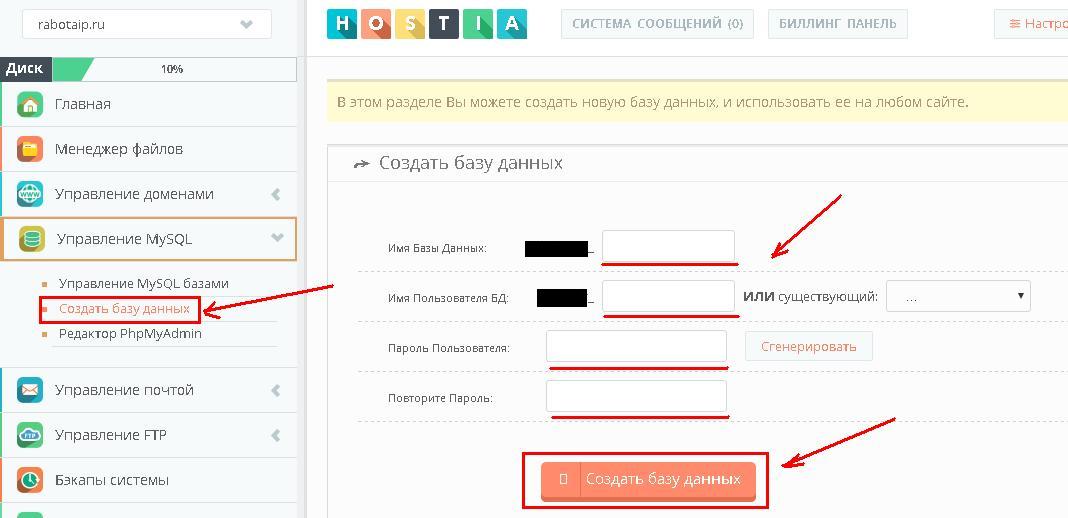 После создания обратите внимание на логин, хост и пароль к БД. Они пригодятся Вам далее, при редактировании файла wp-config.php.
После создания обратите внимание на логин, хост и пароль к БД. Они пригодятся Вам далее, при редактировании файла wp-config.php.
- Собственно теперь и надо изменить файл wp-config.php. Это файл конфигурации WP, он находится в корне сайта. Открываете wp-config.php и изменяете данные о базе данных на те, которые вы получили на предыдущем шаге.
Как-то так было: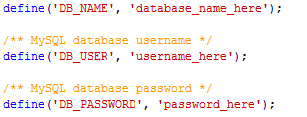 И как-то так стало:
И как-то так стало: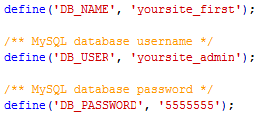
- Далее копию базы данных, имеющуюся у вас локально или на предыдущем хостинге, нужно загрузить на хостинг. Импорт происходит все в той же панели управления хостингом. Находим настройки БД, запускаем phpMyAdmin и импортируем базу данных. Не буду вам уже скриншот делать, разберетесь, не маленькие.
- Теперь, после импорта БД, надо сделать некоторые изменения в базе данных. Для этого откроем таблицу wp_options и изменим строчки siteurl и home. После импорта БД там будут ссылки со старым адресом сайта, а мы укажем новый. Путь к корню у разных хостеров может быть разным, о чем я и писал в предыдущей статье. Это важно! Именно из-за того, что я не поменял siteurl и home, потом и мучился.
- На последнем этапе загрузим файлы на хостинг. Загрузить файлы можно инструментами хостинга или загрузчиком по ftp. Перенос сайта WordPress включает в себя перенос всех файлов с предыдущего хостинга, в том числе файла конфигурации wp-config.php, который мы изменили.
- После переноса файлов и БД на хостинг нужно обновить ссылки на сайте. Иначе все URL- адреса останутся старыми и как результат — нерабочими! О том, как обновить ссылки на сайте, расскажу в следующей статье Как обновить ссылки WordPress после переноса сайта. Эта и так вышла достаточно объемной.
Понравилась статья? Поделиться с друзьями:

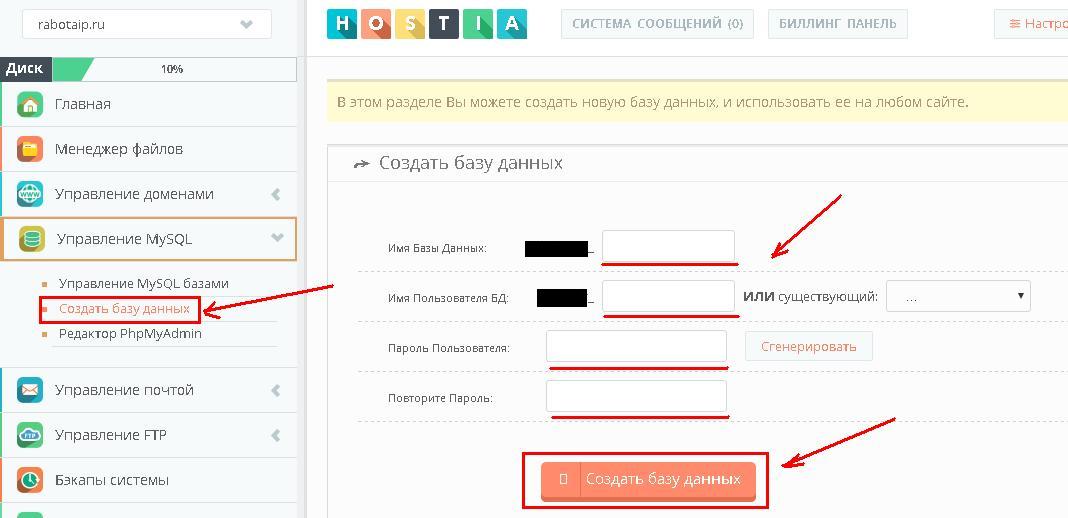 После создания обратите внимание на логин, хост и пароль к БД. Они пригодятся Вам далее, при редактировании файла wp-config.php.
После создания обратите внимание на логин, хост и пароль к БД. Они пригодятся Вам далее, при редактировании файла wp-config.php.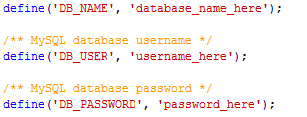 И как-то так стало:
И как-то так стало: